在我们电脑上有很多的功能,而录屏就是其中一种。现如今使用win10电脑的小伙伴居多,有的小伙伴就问到了,在win7电脑中该如何录屏呢?其实win电脑录屏的方法还是有不少的,今天小编就来给大家分享一下。
录屏在很多地方都用的到,比如有些人在录游戏直播的时候要用录屏的功能录制整场游戏,又比如在制作软件教学视频的时候要用录屏功能录制电脑屏幕上软件的操作步骤。不止如此,还有一些其他用途,如录制影视剧的视频、录游戏的精彩时刻等等。
Win7电脑录屏方法
迅捷屏幕录像工具
这是一个用来
操作方法:
1、下载完成后打开这个软件,在软件的主页面中有模式、音频、画质、格式、摄像头五个参数选项可以设置。每个参数可根据自己的实际需求选择合适的选项。
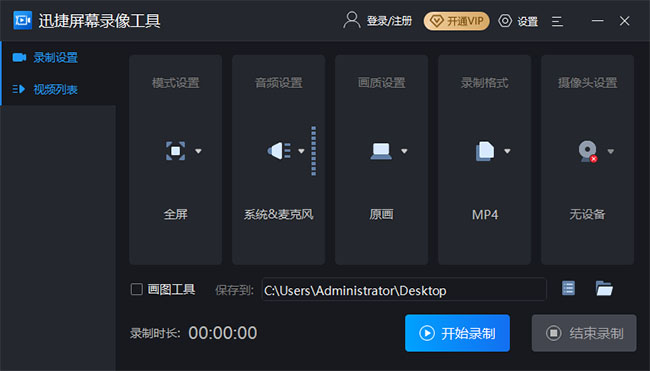
2、参数设置完成后选择视频保存的文件夹,在录屏结束时会有一个视频生成,而这里就可以选择该视频保存的位置了。视频保存位置选好之后就可以开始录屏了,点击下方“开始录制”按钮即可。
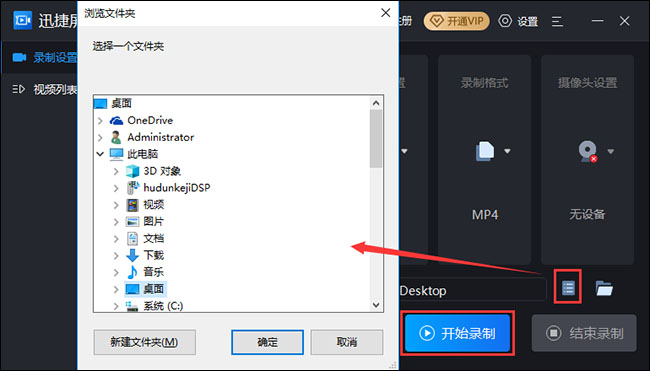
3、录制完成后点击停止录制按钮结束录屏,或者按住【ALT+F2】也可以结束录屏。最后录制完成的视频会出现以选好的文件夹中,想要欣赏或进行其他操作的话可以在视频列表中找到。

问题步骤记录器
这是win7系统自带的一个录屏功能,使用快捷键就可以开启,不需要进行下载软件一类的操作,不过录制出来的视频画质和原画质是有一些差距的。
操作方法
1、打开电脑后,在键盘上点击快捷键【win+r】,可在电脑页面中弹出运行窗口,大家在窗口中输入“psr.exe”,点击确定按钮就可以打开问题步骤记录器了。
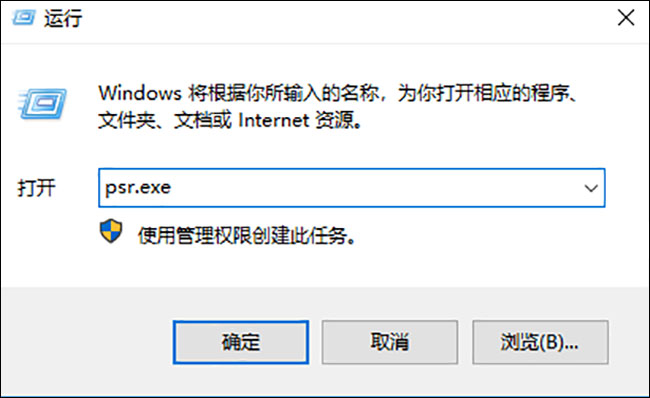
2、在问题记录器右侧有个三角图标,点击一下。之后我们可以看到有设置的按钮出现,将问题步骤记录器的设置窗口给打开,选择浏览按钮,对录制视频的保存位置坐下调整。设置完毕后,点击开始记录就可以录制视频了。
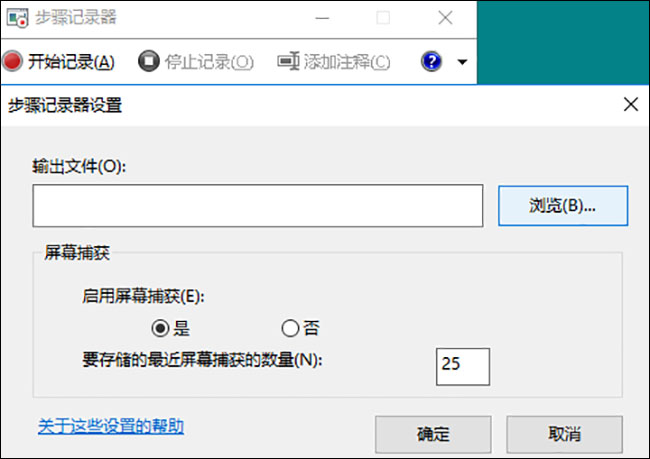
以上就是win7电脑如何录屏的两种操作方法了,这两种方法可以说是各有有缺,如果大家对录屏感兴趣的话,可以去试一试这写方法啊。
相关推荐:





















 2908
2908











 被折叠的 条评论
为什么被折叠?
被折叠的 条评论
为什么被折叠?








